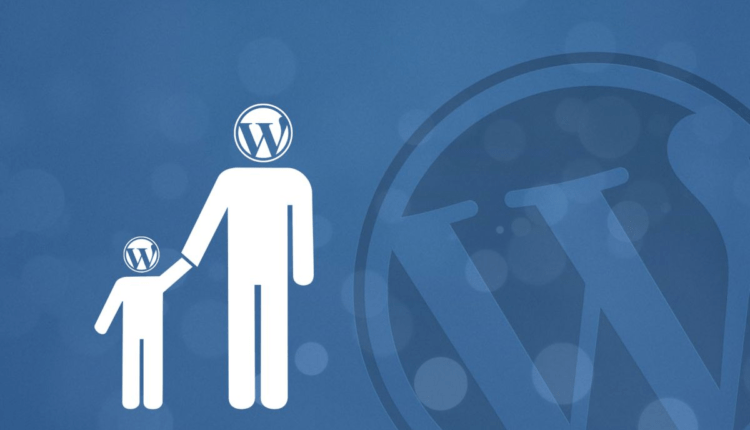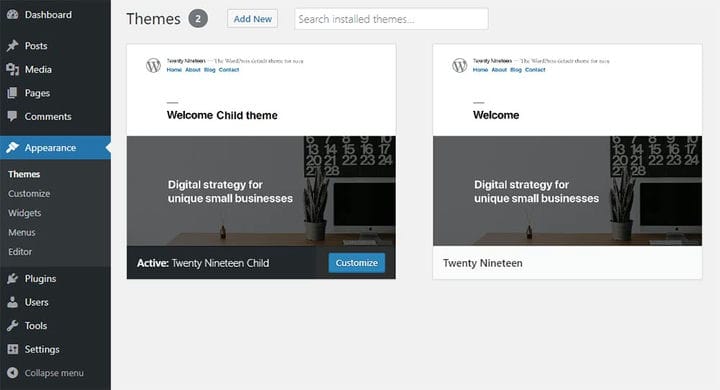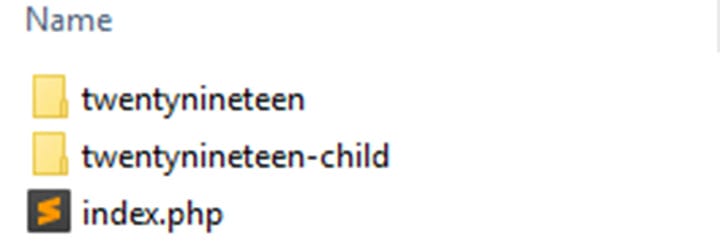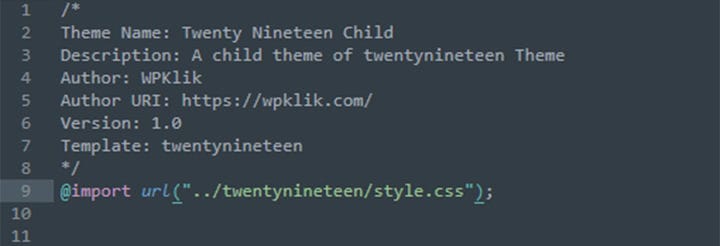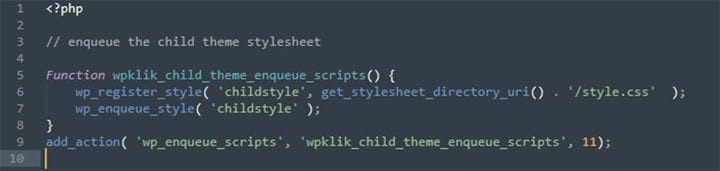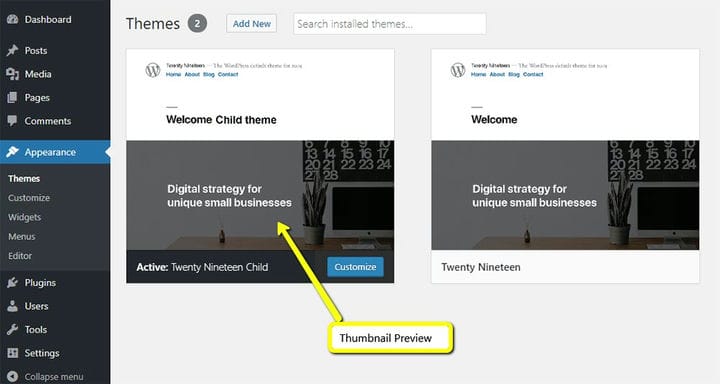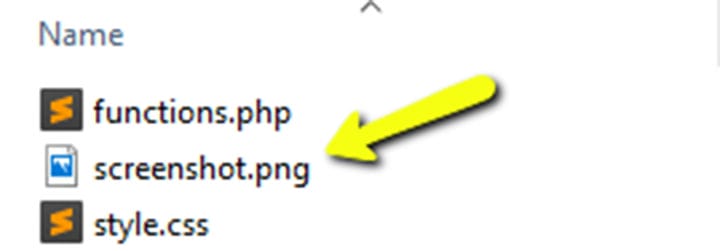Lapsen teeman luominen oikealla tavalla
Lapsiteemat ovat äärimmäisen hyödyllinen työkalu, jota voit ja sinun tulee käyttää erilaisiin varsinaiseen WordPress-teemaasi liittyviin toimiin. Yksinkertaisin selitys siitä, mikä lapsiteema on, on, että se on alateema, jolla on samat ominaisuudet ja toiminnot kuin pääteemalla. Näin ollen sen päätarkoitus on, että voit käyttää sitä WordPress-teeman muokkaamiseen (emateemaasi) muuttamatta sen tiedostoja.
Ensinnäkin haluaisimme huomata, että lapsiteema on vanhempiteeman jatke. Näin ollen voit luoda sen vain olemassa olevan WordPress-teeman kopiona. Voit käyttää lapsiteemaa laajentamaan jo luotuja toimintoja tai lisäämään uusia. Siksi, kun lapsiteema on aktivoitu, kaikki teematoiminnot pysyvät ennallaan ja sinun pitäisi pystyä jatkamaan työskentelyä entiseen tapaan.
Oletamme, että WordPress-sivustosi on käytössä ja ladattu verkkopalvelimelle ja että käytät jo yläteemaasi. Seuraavassa tekstissä opastamme sinua luomaan oman lapsiteeman.
Siirry osoitteeseen ../wp-content/themes ja luo teemanimi-lapsikansiosi.
Paras käytäntö on antaa kansiolle sama nimi kuin pääteemalla. Sinun on kuitenkin lisättävä pääte -lapsi.
Seuraavaksi tarvitset vielä 3 erilaista ydintiedostoa.
Siirry valitsemaasi tekstieditoriin ja luo functions.php- ja style.css-tiedostot.
Style.css-tiedostossa annat lapsesi teemalle otsikon asianmukaisella kuvauksella. Kentät ovat melko itsestäänselviä.
/*
Theme Name: Twenty Nineteen Child
Description: A child theme of twentynineteen Theme
Author: WPKlik
Author URI: https://wpklik.com/
Version: 1.0
Template: twentynineteen
*/
@import url("../twentynineteen/style.css");<?php
// enqueue the child theme stylesheet
Function wpklik_child_theme_enqueue_scripts() {
wp_register_style( 'childstyle', get_stylesheet_directory_uri(). '/style.css' );
wp_enqueue_style( 'childstyle' );
}
add_action( 'wp_enqueue_scripts', 'wpklik_child_theme_enqueue_scripts', 11);Toinen asia, jonka tarvitset, on esikatselu lapsesi teemalle. Se on kolmas yllä mainittu tiedosto, jos mietit asiaa.
Siirry seuraavaksi mihin tahansa valokuvaeditoriin ja ota kuvakaappaus teemastasi. Nimeä se screenshot.png (varmista, ettet luo JPEG-kuvaa). Vaihtoehtoisesti kopioi screenshot.png yläteemasta ja liitä se lapsikansioosi.
Siinä kaikki, kun on kyse lapsesi teeman luomisesta. Sinun pitäisi nyt pystyä lisäämään mukautettuja toimintoja ja tyylejä aktiiviselle teemallesi. Ja teet sen muuttamatta olemassa olevaa koodia. Toivomme, että tästä oli apua. Kerro meille alla olevissa kommenteissa.
Toivomme, että tämä artikkeli oli hyödyllinen. Jos pidit siitä, tutustu myös joihinkin näistä artikkeleista!